どーも、中村です。
前回Xserver(エックスサーバー)でSSL化を無料で簡単に導入する方法では、Xserver(エックスサーバー)側での操作でしたが、それだけではまだSSL化は不完全なので、今日はその続きになります。
ただ、まだXserver(エックスサーバー)側での作業ができていなかったり、作業はやったけどまだサイトが表示されていなければ、Xserver(エックスサーバー)でSSL化を無料で簡単に導入する方法で作業をしてもらい、サイトが表示されてから次の作業に進んでください。
っていうところで、表示がされたら次はワードプレス側の作業になります。
ワードプレス設定からURLをhttpsに変更しよう
Xserver(エックスサーバー)でSSL化をしたらワードプレスで次の作業を行っていきます。
ワードプレスダッシュボード⇒『設定』⇒『一般』をクリック。
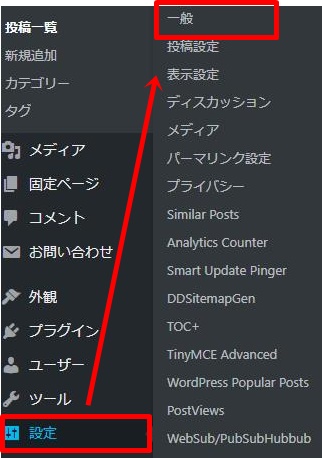
【WordPressアドレス(URL)】と【サイトアドレス(URL)】の両方を『https』のアドレスに変更。
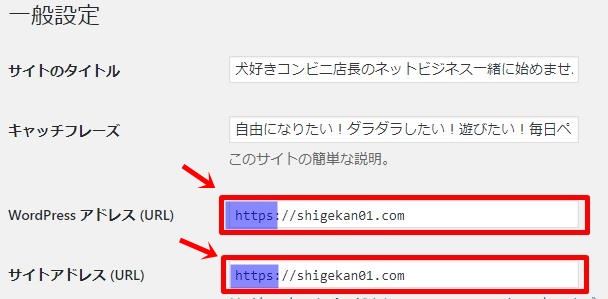
入力を終えたら下にスクロールして「変更を保存」をクリック。
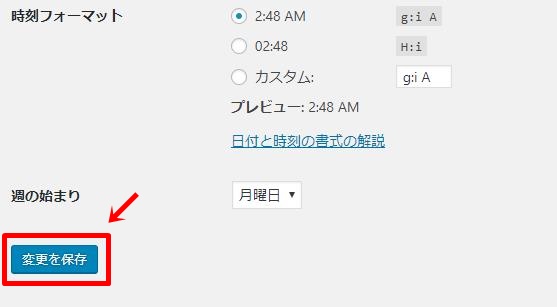
これで、ブログのSSL化は完了になります。
ただ、以前からブログをしている場合はこれだけではまだ緑色で『保護された通信』とは表示されない場合もあります。
![]()
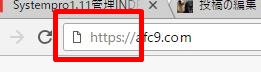
ウィジェット(サイドバー)に貼り付けた画像のURLがhttpのままだとダメですし、内部リンクや記事に使っている画像のURLもhttpのままでは緑色で『保護された通信』とはなりません。
今まで使ってきたURLをすべて『https』に変更しないといけません。
1つ1つ変更するのってめっちゃ面倒くさそうでしょ?
今からブログを作る場合はXserver(エックスサーバー)とブログ設定で初めからSSL化を導入しておけば簡単にSSL化ができるのですが、昔からブログをやっている場合は全部見直さないといけませんが・・・
大丈夫です!
プラグインを使えば一括で置き換えることができますので(^^)/
ってところで、今日はここまで!
次回の記事でプラグインを使って『http』を『https』に一括で置き換えていきましょう。
ちなみに使うプラグインは『Search Regex』というプラグインです。
待てない場合はすいませんが使い方などを自分で調べてください(^^)
方法についてはなるべく早く更新しますので少々お待ちを!
更新しました。
↓↓
『【Search Regex】を使って「http」から「https」に一括で置き換えよう!SSL化は難しくありません!』
ではでは。
無料プレゼント
どーも、中村です。
最後まで読んでいただきありがとうございます。
もし少しでもネットビジネスに少しでも興味があるのであれば、今回のプレゼントはネットビジネスのとっかかりになるので、受け取ってください(^^)/
30分で1万円を稼ぐ方法を解説したマニュアル


